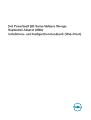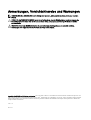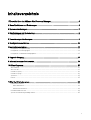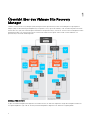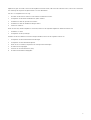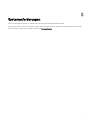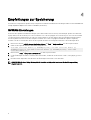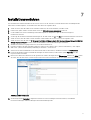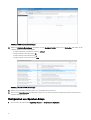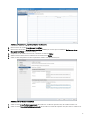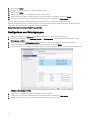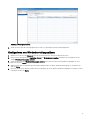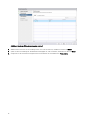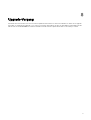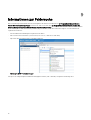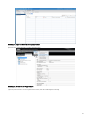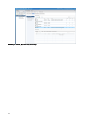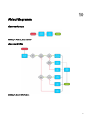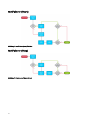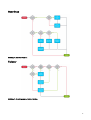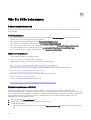Dell PowerVault MD Series VMware Storage
Replication Adapter (SRA)
Installations- und Kongurationshandbuch (Web Client)

Anmerkungen, Vorsichtshinweise und Warnungen
ANMERKUNG: Eine ANMERKUNG liefert wichtige Informationen, mit denen Sie den Computer besser einsetzen
können.
VORSICHT: Ein VORSICHTSHINWEIS macht darauf aufmerksam, dass bei Nichtbefolgung von Anweisungen eine
Beschädigung der Hardware oder ein Verlust von Daten droht, und zeigt auf, wie derartige Probleme vermieden
werden können.
WARNUNG: Durch eine WARNUNG werden Sie auf Gefahrenquellen hingewiesen, die materielle Schäden,
Verletzungen oder sogar den Tod von Personen zur Folge haben können.
Copyright © 2015 Dell Inc. Alle Rechte vorbehalten. Dieses Produkt ist durch US-amerikanische und internationale Urheberrechtsgesetze und
nach sonstigen Rechten an geistigem Eigentum geschützt. Dell
™
und das Dell Logo sind Marken von Dell Inc. in den Vereinigten Staaten und/oder
anderen Geltungsbereichen. Alle anderen in diesem Dokument genannten Marken und Handelsbezeichnungen sind möglicherweise Marken der
entsprechenden Unternehmen.
2015 - 09
Rev. A01

Inhaltsverzeichnis
1 Übersicht über den VMware Site Recovery Manager.......................................................4
2 Neue Funktionen und Änderungen.................................................................................. 6
3 Systemanforderungen..................................................................................................... 7
4 Empfehlungen zur Speicherung.......................................................................................8
NVSRAM-Einstellungen......................................................................................................................................................8
5 Lizenzierungsanforderungen........................................................................................... 9
6 Kongurationsverfahren................................................................................................ 10
7 Installationsverfahren..................................................................................................... 11
Konguration von Speicher-Arrays....................................................................................................................................12
Kongurieren von Schutzgruppen.....................................................................................................................................14
Kongurieren von Wiederherstellungsplänen.....................................................................................................................15
8 Upgrade-Vorgang...........................................................................................................17
9 Informationen zur Fehlersuche...................................................................................... 18
10 Ablaufdiagramm........................................................................................................... 21
discoverArrays...................................................................................................................................................................21
discoverLUNs....................................................................................................................................................................21
testFailover (Start)...........................................................................................................................................................22
testFailover (Stop)........................................................................................................................................................... 22
SyncOnce.........................................................................................................................................................................23
Failover ............................................................................................................................................................................23
11 Wie Sie Hilfe bekommen...............................................................................................24
Dokumentationsmatrix......................................................................................................................................................24
Dell Dokumentation.................................................................................................................................................... 24
VMware-Dokumentation............................................................................................................................................ 24
Kontaktaufnahme mit Dell................................................................................................................................................ 24
System-Servicekennung ausndig machen...................................................................................................................... 25
3

1
Übersicht über den VMware Site Recovery
Manager
VMware vCenter Site Recovery Manager (SRM) interagiert mit den Speicher-Arrays unter Verwendung der Storage Replicator
Adapter (SRA) für die Ermittlung und Replizierung von Speicher-LUNs (Logical Unit Numbers) oder virtuellen Festplatten zwischen
Disaster Recovery (DR) Sites. SRA interagiert außerdem mit den Speicher-Arrays, um Failover- und Test-Failover-Fähigkeiten für den
SRM bereitzustellen, was automatische Failover zwischen DR-Standorten ermöglicht. SRAs werden von den Anbietern von
Speicher-Arrays entwickelt und bereitgestellt.
Abbildung 1. SRM-Architektur
Es gibt verschiedene Aufgaben, die abgeschlossen werden müssen, um SRM zu kongurieren. Einige dieser Aufgaben werden nur
für vSphere Replikation (VR) oder für auf Arrays basierende Replikation abgeschlossen. Wenn Ihre Umgebung beide
4

Replikationstypen verwendet, sollten Sie alle Aufgaben in Betracht ziehen, aber wenn dies nicht der Fall ist, müssen Sie eventuell nur
eine Teilmenge der insgesamt möglichen Reihe von Tasks abschließen.
Der Satz von Aufgaben lautet wie folgt:
1. Erwerben Sie die neueste SRM-Software und die erforderlichen Patches.
2. Kongurieren Sie die SRM-Datenbanken an jedem Standort.
3. Installieren Sie SRM am geschützten Standort.
4. Installieren Sie SRM am Wiederherstellungsstandort.
5. Paaren Sie Standorte.
Wenn Sie eine Array-basierte Replikation verwenden, führen Sie die folgenden Aufgaben an beiden Standorten aus:
1. Installieren von SRAs
2. Kongurieren Sie Array-Manager
Nachdem Sie die erforderliche Infrastruktur hergestellt haben, führen Sie die folgenden Schritte aus:
1. Kongurieren Sie Bestandsaufnahmenzuordnungen.
2. Kongurieren Sie Platzhalterdatenspeicher.
3. Wenn Sie VR verwenden, kongurieren Sie Datenspeicherzuordnungen.
4. Erstellen Sie Schutzgruppen.
5. Schützen Sie virtuelle Maschinen (VMs).
6. Erstellen Sie Wiederherstellungspläne.
5

2
Neue Funktionen und Änderungen
Die Dell Modular Disk (MD) SRA wurde aktualisiert, um gemeinsam mit VMware vCenter Site Recovery Manager (SRM) 6.0 zu
funktionieren. Die neuen Funktionen der Firmware 08.20 ermöglichen, dass diese Version von SRA mit vCenter Server 5.1, 5.5 und
6.0 und mit VMware SRM 5.1, 5.5, 5.8 und 6.0 funktioniert. Diese SRA funktioniert nicht mit früheren Versionen von vCenter Server
oder SRM. Zudem funktioniert diese Version der Dell SRA nur mit den MD-Speicher-Arrays.
Unter dell.com/support nden Sie die neueste Support-Matrix für die Kompatibilitätsversionen.
Diese Version von SRA unterstützt die folgenden Funktionen:
• TestFailover
• Failover
• Wiederaufbau des Schutzes
• „Failback“ (die Möglichkeit, ein Failover von VMs vom Wiederherstellungsstandort auf den ursprünglich geschützten Standort
auszuführen)
• Umfassende Verwaltung von einem einzigen SRM-Server (Wechseln zwischen dem geschützten und Wiederherstellung nicht
nötig)
• Synchrone und asynchrone Remote-Replikationsgruppen
6

3
Systemanforderungen
Der Prozess der Implementierung von Dell MD SRA wird in den folgenden Abschnitten beschrieben.
Weitere Informationen zu den Server-Betriebssystemen (BSs), MD Speicher-Arrays und mit der Dell MD SRA unterstützten SRM-
Versionen nden Sie in der neuesten Support-Matrix unter Dell.com/support.
7

4
Empfehlungen zur Speicherung
Informationen zu empfohlenen Speicher-Array-Kongurationen und benutzerdenierten Einstellungen nden Sie im Dell Modular Disk
Storage Replication Adapter Best Practices-Handbuch (Web-Client).
NVSRAM-Einstellungen
Sie müssen die folgenden NVSRAM-Einstellungen (Nonvolatile Random-Access Memory, Nichtüchtiger Speicher mit wahlfreiem
Zugri) ändern, um die Zuordnung von LUNs zu mehreren Hosts oder Hostgruppen zur Unterstützung von Test-Failover innerhalb
von SRM zuzulassen. Während eines Test-Failovers werden Snapshots auf dem Speicher-Array des Wiederherstellungsstandorts
erstellt. Möglicherweise müssen Sie diese Snapshots mehreren Hosts oder Hostgruppen innerhalb der vSphere-Umgebung
zuordnen. Um dies zu vereinfachen, führen Sie das folgende Verfahren zum Kongurieren mehrerer LUN-Zuordnungen durch.
1. Klicken Sie im Fenster Dell MD Storage Replication Adapter auf Tools → Skript ausführen aus dem Dropdown-Menü.
2. Geben Sie die folgenden Befehle in das Fenster Skripteditor ein:
show RAID Controller Module [0] NVSRAMByte[0x3b]; set RAID Controller Module [0]
NVSRAMByte[0x3b]=2; show RAID Controller Module [0] NVSRAMByte[0x3b]; reset RAID
Controller Module [0];
3. Klicken Sie auf Tools → Überprüfen und Ausführen aus dem Dropdown-Menü.
4. Um die Änderungen zum RAID-Controllermodul 1 anzuwenden, wiederholen Sie die Schritte 2 und 3, wobei [0] mit [1] ersetzt
wird.
5. Beenden Sie den Skripteditor nach Abschluss der Änderungen für das RAID-Controllermodul 1.
ANMERKUNG: Es dauert einige Minuten, bis die Controller zurückgesetzt werden und die Ausführungsmeldung
abgeschlossen ist.
8

5
Lizenzierungsanforderungen
Die Dell MD SRA verwendet entweder eine Erweiterungsfunktions für synchrone Replikation oder für asynchrone Replikation oder
beides, zusammen mit der Erweiterungsfunktion Snapshot zur Ermöglichung von Failover und Test-Failover. Basierend auf Ihrer
Umgebung aktivieren Sie außerdem die Speicherpartitionierung, ausreichend für die Anzahl der Hosts, die mit dem Speicher-Array
verbunden sind. VMware vCenter SRM und die Dell MD SRA funktionieren nur, wenn diese Funktionen auf dem MD Speicher-Array
aktiviert sind.
9

6
Kongurationsverfahren
Das einzige Kongurationsverfahren, das nach der Erstinstallation erforderlich ist, dient zur Änderung der SraCongurationData.xml-
Datei, die sich im config-Unterverzeichnis der SRA-Installation bendet, wenn Ihre Umgebung Speicher-Array-Kennwörter
verwendet. Falls die MD-Speicher-Arrays keine Kennwörter verwenden, sind Modikationen nicht erforderlich.
Um die Auorderung zur Passworteingabe für MD-Speicher-Arrays zu aktivieren, bearbeiten Sie die SraCongurationData.xml-Datei
im Verzeichnis /config der SRA-Installation. Suchen Sie die PasswordRequiredForArrayAccess-Tag-Nummer und ändern Sie den
Wert von „False“ in „True“. Diese Änderung fordert Sie beim Hinzufügen neuer Array-Manager innerhalb von SRM Manager zur
Eingabe eines Passworts auf.
<!-- konfigurieren Sie, wie der Zugriff auf ein Array ausgeführt wird. Falls true, wird ein
Passwort einmal angefordert und dann für den Zugriff auf alle Arrays verwendet -->
<PasswordRequiredForArrayAccess>true</PasswordRequiredForArrayAccess>
ANMERKUNG: Wichtige Best Practices zum Kongurieren der virtuellen Laufwerk-Replikation, zum Anpassen der SRM-
Einstellungen und Hostkongurationen nden Sie im
Dell Modular Disk Storage Replication Adapter Best Practices-
Handbuch (Web-Client)
.
10

7
Installationsverfahren
Zum Installieren der Dell MD SRA laden Sie die neueste Version von der VMware Downloads-SRM herunter und überprüfen die
md5sum des Installationspakets. Zur Installation der SRA führen Sie folgendes durch:
1. Stellen Sie sicher, dass der SRM-Server an beiden Standorten, die an DR teilnehmen, installiert wurde.
2. Führen Sie an jedem Standort auf dem SRM-Server das SRAInstaller-xx.xx.xxxx.xxxx.exe-Paket aus.
3. Um die Endbenutzer-Lizenzvereinbarung und Installationspfade zu akzeptieren, folgen Sie den Anweisungen im
Installationsassistenten.
4. Zur Anzeige der aktuellsten README-Anmerkungen für die SRA wählen Sie Ja oder Nein, und schließen dann den Assistenten.
5. Stellen Sie sicher, dass der SRAsvc-Dienst installiert wurde und über die services.msc-Konsole ausgeführt wird.
6. Stellen Sie sicher, dass die SRA auf C: \Program Files\VMware\VMware vCenter Site Recovery Manager\storage\sra\Dell MD
Storage Replication Adapter installiert wurde. Hierbei handelt es sich um das SRA Scripts-Verzeichnis.
7. Wiederholen Sie diesen Vorgang für die Peer-Site für diesen SRM-Server.
8. Nach der Installation der SRA an beiden Standorten önen Sie eine vSphere Client- (SRM 5.1 und SRM 5.5 ) oder vSphere
Web-Client- (SRM 5.8 und SRM 6.0 )Verbindung zu einem der v Center-Server.
9. Greifen Sie auf dem Startbildschirm in der SRM-Schnittstelle auf den SRM zu, und klicken Sie dann auf Site Recovery.
10. Paaren Sie die beiden Standorte innerhalb des Manager der SRM-Standorte, indem Sie das Symbol Paar-Site aus dem
Dropdown-Menü auswählen.
11. Klicken Sie im linken Fensterbereich auf den geschützten Standort, die Registerkarte Überwachen und dann auf SRAs. Stellen
Sie sicher, dass die SRA-Status- und Versionsinformationen korrekt sind. Führen Sie falls erforderlich einen neuen Scan aus.
Abbildung 2. SRA-Informationen
12. Auf der Registerkarte Verwalten kongurieren Sie die Ressourcenzuordnungen für beide Standorte, einschließlich
Netzwerkzuordnungen, Ordnerzuordnungen und Platzhalterdatenspeicher.
11

Abbildung 3. SRM-Ressourcenzuordnungen
13. Wählen Sie Erweiterte Einstellungen, und wählen Sie dann Speicher-Provider. Klicken Sie auf Bearbeiten, und ändern Sie die
folgenden Speicher-Provider-Einstellungen:
• storageProvider.xRecoveredDatastoreNames: aktiviert
• storageProvider.hostRescanDelaySec: 30
• storageProvider.hostRescanRepeatCnt: 2
• storageProvider.hostRescanTimeoutSec: 900
Abbildung 4. Erweiterte SRM-Einstellungen
14. Wählen Sie den Wiederherstellungsstandort aus, und wiederholen Sie Schritt 13.
15. Klicken Sie auf Berechtigungen und überprüfen Sie die Liste autorisierter Benutzer für SRM für geschützte Standorte und
Wiederherstellungsstandorte.
Konguration von Speicher-Arrays
1. Klicken Sie auf der Registerkarte Zugehörige Objekte auf Array-basierte Replikation.
12

Abbildung 5. Registerkarte „Zugehörige Objekte“ des Standorts
2. Klicken Sie auf das Symbol Array-Manager hinzufügen.
3. Klicken Sie im Assistenten Array-Manager hinzufügen (Abbildung 6) auf die Optionsschaltäche Ein Paar von Array-
Managern hinzufügen
(Standardeinstellung).
4. Überprüfen Sie die Standortinformationen, und klicken Sie dann auf Weiter.
5. Wählen Sie die Dell MD SRA aus und klicken Sie anschließend auf Weiter.
6. Geben Sie den Anzeigenamen für den ausgewählten Standort-MD-Speicher-Array ein.
Abbildung 6. Array-Managers hinzufügen
7. Geben Sie unter Array-Verbindungsparameter die IP-Adressen für den MD-Speicher-Array des lokalen Standorts ein.
8. Geben Sie unter Peer-Array-Verbindungsparameter die IP-Adressen für den MD-Speicher-Array des Remote-Standorts ein.
13

9. Klicken Sie auf Weiter.
10. Stellen Sie sicher, dass der Array erfolgreich hinzugefügt wurde.
11. Klicken Sie auf Weiter.
12. Wiederholen Sie Schritt 7 für den Speicher-Array des Peer-Standorts.
13. Stellen Sie sicher, dass das Kontrollkästchen des Array-Paares markiert ist, und klicken Sie dann auf Weiter.
14. Überprüfen Sie die Zusammenfassungsinformationen und klicken Sie anschließend auf Fertig stellen.
Nicht alle SRM-Einrichtungsvorgänge sind abgeschlossen, nur der SRA-Teil. Erstellen Sie Schutzgruppen und
Wiederherstellungspläne für Ihre Umgebung, um den Prozess abzuschließen. Weitere Informationen über Kongurationsschritte
nden Sie im VMware Site Recovery Manager-Administratorhandbuch.
https://www.vmware.com/support/pubs/srm_pubs.html
Kongurieren von Schutzgruppen
1. Wählen Sie aus der Liste der Standorte einen der Standortnamen aus, den Sie kongurieren möchten.
2. Klicken Sie auf der Registerkarte Zugehörige Objekte auf Schutzgruppen, und klicken Sie anschließend auf das Symbol
Schutzgruppe erstellen.
3. Geben Sie im Assistenten Schutzgruppe erstellen einen Namen für die Schutzgruppe ein, die Sie erstellen möchten.
4. Überprüfen Sie die Einstellungen des Schutzgruppentyps, und klicken Sie dann auf Weiter.
5. Zum Hinzufügen zur Schutzgruppe und Überprüfen der VMs für die Schutzgruppe wählen Sie die Datenspeichergruppen aus.
Abbildung 7. Schutzgruppe erstellen
6. Geben Sie eine Beschreibung für diese Schutzgruppe ein, falls erforderlich.
7. Überprüfen Sie die Zusammenfassungsinformationen und klicken Sie anschließend auf Fertig stellen.
8. Wiederholen Sie die Schritte 1 bis 6 für alle anderen Schutzgruppen, die Sie benötigen.
14

Abbildung 8. Schutzgruppenstatus
9. Stellen Sie sicher, dass der Schutzgruppenstatus korrekt ist oder beheben Sie alle Zuordnungsprobleme.
Kongurieren von Wiederherstellungsplänen
1. Wählen Sie aus der Liste der Standorte einen der Standortnamen aus, den Sie kongurieren möchten.
2. Klicken Sie auf der Registerkarte Zugehörige Objekte auf Wiederherstellungspläne, und klicken Sie anschließend auf das
Symbol
Wiederherstellungsplan erstellen.
3. Geben Sie im Assistenten Wiederherstellungsplan erstellen einen Namen für den neuen Wiederherstellungsplan ein, und
klicken Sie dann auf Weiter.
4. Wählen Sie die Optionsschaltäche des Wiederherstellungsstandorts für diesen Wiederherstellungsplan aus, und klicken Sie
dann auf
Weiter.
5. Aktivieren Sie das Kontrollkästchen neben den Schutzgruppen, die Sie mit diesem Wiederherstellungsplan verwenden möchten,
und klicken Sie dann auf Weiter.
15

Abbildung 9. Assistent „Wiederherstellungsplan erstellen“
6. Wählen Sie das Netzwerk zur Verwendung für den Test-Failover-Workow, und klicken Sie dann auf Weiter.
7. Geben Sie eine Beschreibung für den Wiederherstellungsplan ein, falls erforderlich, und klicken Sie dann auf Weiter.
8. Überprüfen Sie die Zusammenfassungsinformationen und klicken Sie anschließend auf Fertig stellen.
16

8
Upgrade-Vorgang
Die Dell MD SRA Version 05.xx.xxxx.xxxx ist nicht kompatibel mit der früheren LSI SRA Version 01.01.xx.xx. Wenn Sie ein Upgrade
einer SRM 4.1-Umgebung auf SRM 5.0, 5.1, 5.5 oder 5.8 vornehmen, deinstallieren Sie den LSI SRA-Adapter und installieren Sie die
Dell MD SRA Version 05.60.3000.xxxx. SRM 5.8 und 6.0 verwenden VMware vSphere Web Client zur Verwaltung von SRM.
17

9
Informationen zur Fehlersuche
Alle Protokollierung für die Dell MD SRA ist eine Ausgabe in die SRM-Protokolldateien auf C: \ProgramData\VMware\VMware
vCenter Site Recovery Manager\Logs zusammen mit SRA-Protokollen unter C: \Program Files\VMware\VMware vCenter Site
Recovery Manager\storage\sra\ Dell MD Storage Replication Adapter \logs. Alle aufgetretenen Fehler bei allen Verfahren werden in
diesen Dateien protokolliert. Zur Behebung einer Störung wenden Sie sich an den technischen Support von Dell und liefern die
folgenden Informationen:
• Eine ausführliche Beschreibung des aufgetretenen Problems.
• Alle Software-Versionsnummern (vCenter Server, ES Xi-Hosts , SRM-Server und SRAs)
• Export der SRM-Systemprotokolle von beiden Standorten.
Abbildung 10. SRM-Protokollsammlungen
Der Export des fehlgeschlagenen Wiederherstellungsplans und eine (falls vorhanden) erfolgreiche Ausführung davor.
18

Abbildung 11. Export des Wiederherstellungsplanverlaufs
Speicher-Array-Supportbündel von jedem Speicher-Array.
Abbildung 12. Speicher-Array-Supportbündel
(Optional) Ein Screenshot für ein zugewiesenes Volume, das die Pfadkonguration anzeigt.
19

Abbildung 13. Ansicht „Speicher-Array-Zuordnung“
20
Seite wird geladen ...
Seite wird geladen ...
Seite wird geladen ...
Seite wird geladen ...
Seite wird geladen ...
-
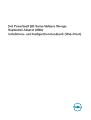 1
1
-
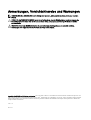 2
2
-
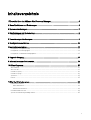 3
3
-
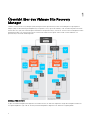 4
4
-
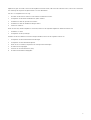 5
5
-
 6
6
-
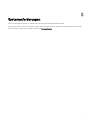 7
7
-
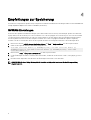 8
8
-
 9
9
-
 10
10
-
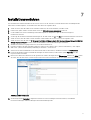 11
11
-
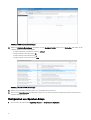 12
12
-
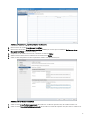 13
13
-
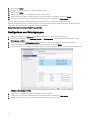 14
14
-
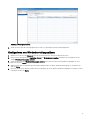 15
15
-
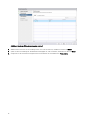 16
16
-
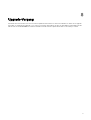 17
17
-
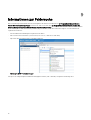 18
18
-
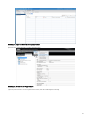 19
19
-
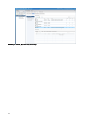 20
20
-
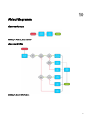 21
21
-
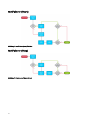 22
22
-
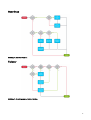 23
23
-
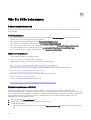 24
24
-
 25
25
Verwandte Artikel
-
Dell PowerVault MD3860i Benutzerhandbuch
-
Dell PowerVault MD3860i Benutzerhandbuch
-
Dell PowerVault MD3800i Spezifikation
-
Dell PowerVault MD3800f Spezifikation
-
Dell PowerVault MD3860i Spezifikation
-
Dell PowerVault MD3820i Spezifikation
-
Dell PowerVault MD3860i Bedienungsanleitung
-
Dell Storage SC7020 Bedienungsanleitung
-
Dell Storage SC7020 Bedienungsanleitung
-
Dell EMC PowerVault ME412 Expansion Benutzerhandbuch